Word 怎么转成图片?
你有没有想过,有时候我们需要把 Word 文档里的内容变成图片格式,方便分享、打印或者在特定场合使用呢?别着急,今天我就来给你详细讲讲 Word 怎么转成图片,让你轻松掌握这个小技巧。
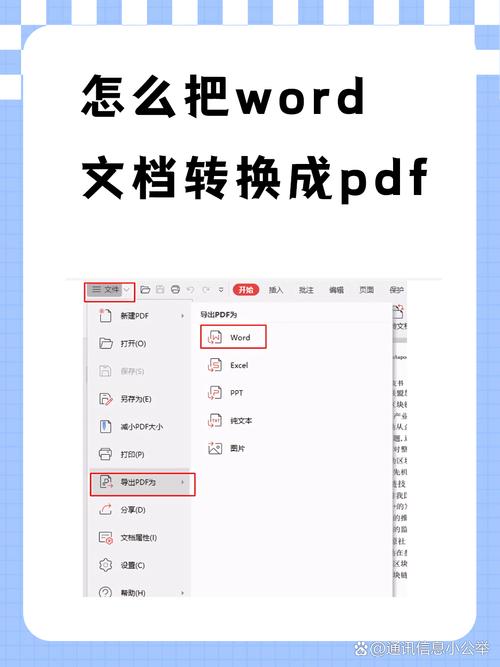
一、为啥要把 Word 转成图片?
在生活中,我们可能会遇到各种各样的情况需要把 Word 转成图片,比如说,你要在网上展示一份文档的内容,但担心别人修改格式;或者你想把文档内容做成海报、宣传单等,这时候,把 Word 转成图片就是个不错的选择,它能保持文档的原始排版和样式,让内容更加稳定和直观。
二、有哪些方法可以把 Word 转成图片?
1、使用 Word 自带的截图功能
这是一种最简单直接的方法,在 Word 中打开你想要转换的文档,按下“Windows + Shift + S”组合键(如果是其他系统可能有不同快捷键),然后选择“矩形截图”或“任意形状截图”,框选你所需要的文档区域,就可以把 Word 部分内容截成图片啦,不过要注意哦,这种方法可能不太适合整个页面的转换,而且如果对图片清晰度要求较高的话,可能需要调整截图的设置。
2、利用 Word 的另存为功能
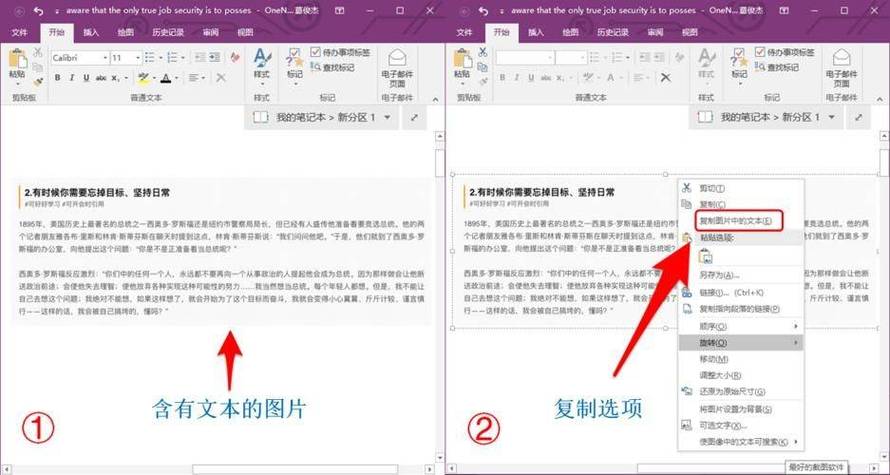
这个方法也很方便,在 Word 中打开文档后,点击“文件”菜单,选择“另存为”,在弹出的对话框中,选择保存类型为“PDF”(*.pdf),保存好 PDF 文件后,再使用一些在线工具或者软件把 PDF 转换成图片格式,JPG、PNG 等,像 Smallpdf、ILovePDF 等在线平台都可以免费进行转换哦。
3、通过第三方软件转换
市面上有很多专业的软件可以帮助我们把 Word 转成图片,Adobe Acrobat DC、Foxit PhantomPDF 等,这些软件功能强大,不仅可以把 Word 转成高质量的图片,还能进行各种编辑和处理,以 Adobe Acrobat DC 为例,打开软件后,导入 Word 文档,然后选择“导出 PDF”功能,在导出设置中选择“图像”选项,就可以把 Word 转换成图片格式的 PDF 了,之后再用其他工具进一步转换为常见图片格式。
三、转换过程中可能遇到的问题及解决方法
1、图片清晰度不够怎么办?
如果你发现转换后的图片清晰度不高,可能是截图分辨率设置较低或者文档本身内容较多导致的,这时候,你可以调整截图的分辨率,或者尝试使用更高级的转换软件,它们通常能提供更好的图像质量设置选项,对于内容较多的文档,可以分多次截图或者分区域转换,以保证每个部分都有较好的清晰度。
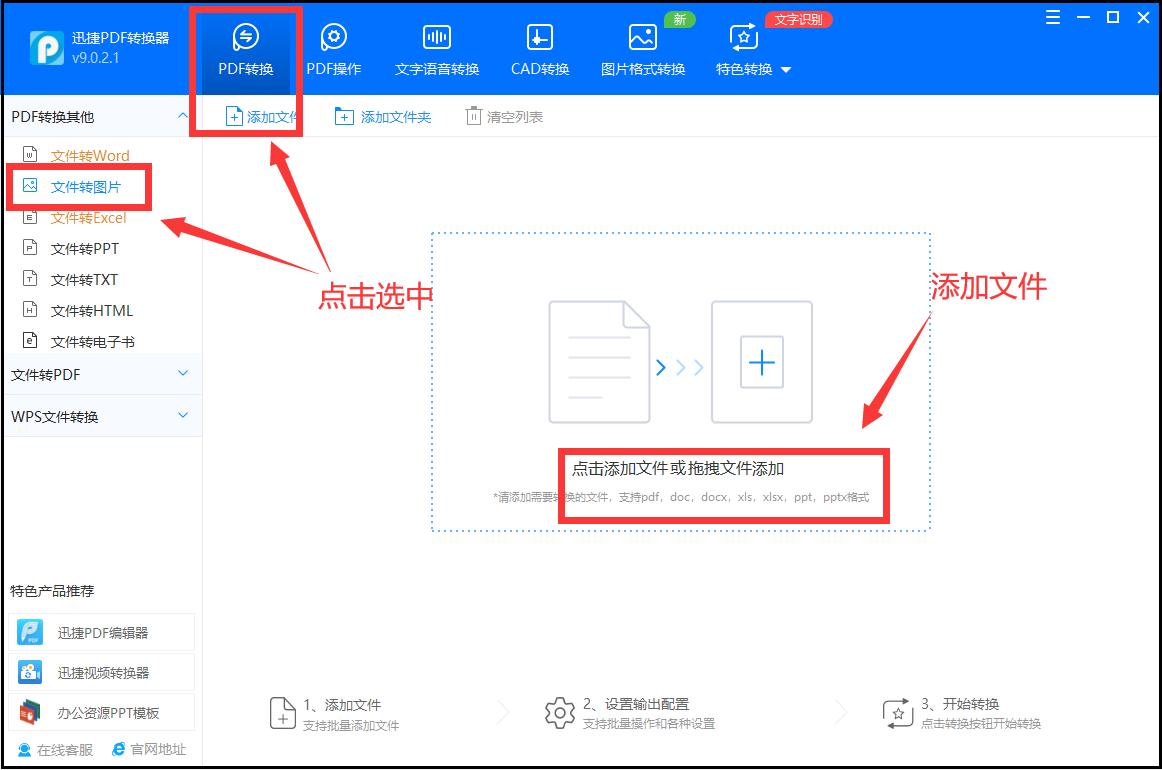
2、转换后的图片排版错乱怎么解决?
排版错乱可能是因为文档中的字体、段落格式等在转换过程中出现了兼容性问题,在使用软件转换时,尽量选择与原文档格式兼容的设置;如果是截图导致的问题,可以在截图后使用图像编辑软件(如 Photoshop)对图片进行简单的排版调整,比如裁剪、旋转、调整位置等。
四、个人见解与建议
在我看来,把 Word 转成图片虽然看起来是个简单的操作,但其中也有一些小窍门和需要注意的地方,对于新手小白来说,刚开始可能会觉得有点复杂,但只要多尝试几次,就能找到适合自己的方法,不同的方法适用于不同的场景和需求,大家可以根据实际情况灵活选择。
我也建议大家在转换前先备份好原文档,以免在转换过程中出现意外导致数据丢失,如果对图片质量有较高要求,不妨多花点时间研究一下相关软件的设置和参数,这样能得到更满意的结果。
把 Word 转成图片并不难,只要掌握了正确的方法和技巧,就能轻松搞定,希望这篇文章能帮助到你,让你在今后的工作和生活中更加得心应手地处理文档与图片之间的转换。
到此,以上就是小编对于word 怎么转成图片的问题就介绍到这了,希望介绍的几点解答对大家有用,有任何问题和不懂的,欢迎各位朋友在评论区讨论,给我留言。
内容摘自:https://news.huochengrm.cn/cyzd/24983.html
